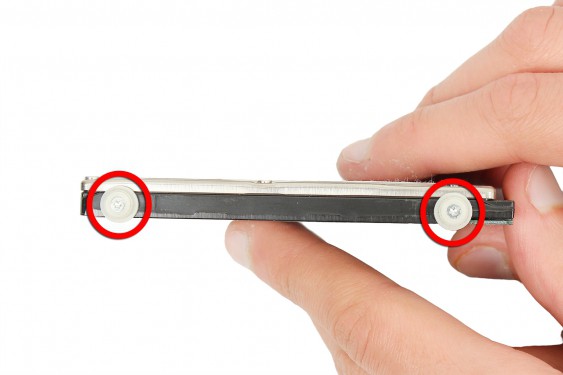آشنایی با تعویض هارد دیسک MacBook Pro 17
یکی از دستگاه های مهم که در دنیای امروز بسیار کاربردی است لپ تاپ می باشد. به دلیل سبکی و ظرافت در طراحی این دستگاه در مدت بسیار کمی توانسته جای کامپیوتر را در مراکز به خود اختصاص دهد. امروزه لپ تاپ ها به راحتی می توانند با سخت افزار پیشرفته ی خود تمام نیاز های الکتریکی بشر را تامین نماید. شرکت های معتبر و بزرگی در جهان وجود دارد که در زمینه ی ساخت لپ تاپ با یکدیگر در حال رقابت هستند. یکی از این شرکت های بزرگ، شرکت اپل می باشد که با ارائه ی لپ تاپ MacBook Pro 17 توانسته مشتریان زیادی را به خود جذب نماید.
مراحل تعویض هارد دیسک MacBook Pro 17
در این مطلب در رابطه با تعویض هارد دیسک MacBook Pro 17 اطلاعاتی را در اختیار شما قرار می دهیم.
مرحله 1 خاموش کردن لپ تاپ
قبل از شروع خارج کردن هارد دیسک Macbook Pro 17، باید اقدامات احتیاطی را انجام دهید:
همه ی کابل ها را از Macbook خود، از جمله منبع تغذیه جدا کنید.
همچنین مطمئن شوید که MacBook Pro خاموش است.
در طول این تعمیر، مراقب باشید که خازن ها یا لحیم کاری های در معرض نباشند و کارت های مختلف لبه های آن گیر نکنید.
کلیپ های قفل باتری توسط مربع های قرمز رنگ در عکس نشان داده شده اند.
مرحله 2 جدا کردن باتری
برای جدا کردن باتری، دو گیره قفل را همزمان به جلو فشار دهید.
وقتی این کلیپ ها قفل شوند، باید یک علامت نارنجی ظاهر شود.
مرحله 3 خارج کردن باتری
سپس باتری را از شکاف آن بلند کنید.
مرحله 4
سپس باتری را بردارید.
اکنون باتری جدا شده است.
مرحله 5
سه پیچ فیلیپس را که به رنگ قرمز نشان داده شده است را باز نمایید.
مرحله 6 خارج کردن پوشش محافظ ماژول
پوشش محافظ ماژول های حافظه را به آرامی بلند کنید.
سپس آن را کاملاً بردارید.
مرحله 7
پوشش فلزی محافظ ماژول های حافظه در حال حاضر جدا شده است.
مرحله 8
9 پیچ اطراف محفظه نگهدارنده MacBook را باز کنید:
4 پیچ فیلیپس به رنگ نارنجی چرخیده،
3 پیچ صلیب به شکل قرمز چرخیده،
2 پیچ Torx به رنگ زرد چرخید.
مرحله 9
4 پیچ فیلیپس واقع در سمت چپ MacBook را شل کنید.
مرحله 10
اکنونMacBook Pro 17 خود را 90 درجه بچرخانید (در جهت عقربه های ساعت).
سپس 2 پیچ فیلیپس واقع در لبه عقب MacBook Pro را شل کنید.
مرحله 11
دوبارهMacBook Pro خود را 90 درجه بچرخانید (در جهت عقربه های ساعت).
در آخر، 4 پیچ فیلیپس را که در سمت راست MacBook قرار دارد، شل کنید.
مرحله 12 خارج کردن مادر برد
شاسی بالای Macbook را بلند کنید.
یک کابل شاسی بالایی را به مادربرد Macbook متصل می کند! تا زمانی که مرحله بعدی را انجام ندادید، شاسی بالایی را بردارید.
مرحله 13
با استفاده از اسپاتول نایلونی، روبان را از شاسی بالای آن مادربرد جدا کنید.
این قطعه به رنگ قرمز روی عکس قرار گرفته است.
مرحله 14 خارج کردن شاسی بالای
شاسی بالای MacBook Pro را بلند کرده و سپس آن را بردارید.
مرحله 15
شاسی بالایی اکنون خارج شده است.
مرحله 16 خارج کردن هارد دیسک
نایلون اسپاتولا را برداشته و چسب زرد را هم اکنون از کارت بلوتوث بردارید.
مرحله 17
برای شل کردن دو پیچ نگهدارنده فلزی روی هارد دیسک، از پیچ گوشتی Torx استفاده کنید.
مرحله 18
سپس عنصر نگهدارنده دیسک سخت را بردارید و آنرا حذف کنید.
مرحله 19
همیشه با اسپاتول نایلونی، تا هارد دیسک را بلند کنید.
سپس به آرامی بدون از بین بردن آن از محل آن بلند کنید.
مرحله 20
با استفاده از نایلون اسپاتول، چسب را به آرامی بردارید.
این چسب برای نگه داری بانک اطلاعات و SATA (Serial ATA) هارد دیسک استفاده می شود.
مرحله 21
اکنون می توانید داده ها SATA (Serial ATA) را از روی هارد دیسک خارج کنید.
مرحله 22
اکنون می توانید هارد دیسک را خارج کنید.
هارد دیسک اکنون به طور جزئی جدا شده است.
مرحله 23 شل کردن پیچ های هارد دیسک
از چهار پیچ برای نگه داشتن هارد دیسک بر روی پشتیبانی آن استفاده می شود.
با شل کردن دو پیچ اول Torx که توسط لاستیک واقع در سمت چپ هارد دیسک احاطه شده اند، شروع کنید.
مرحله 24
عملیات فوق را برای پیچ های موضعی Torx که در سمت راست هارد قرار دارد، تکرار کنید.
مرحله 25
هارد دیسک MacBook Pro 17 اکنون خارج شده است.
تعویض هارد دیسک MacBook Pro 17 به اتمام رسیده است. در صورت لزوم آن را با موارد جدید جایگزین کنید.